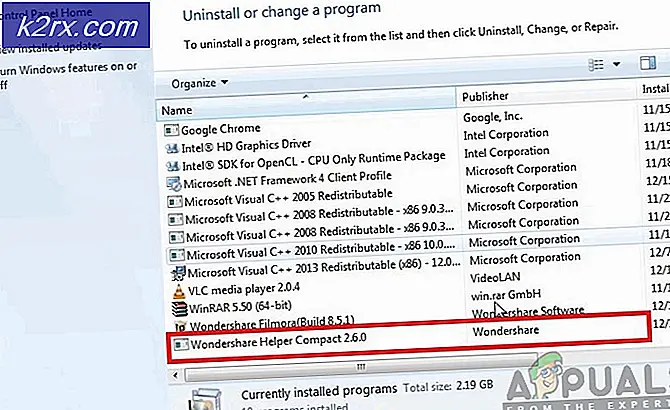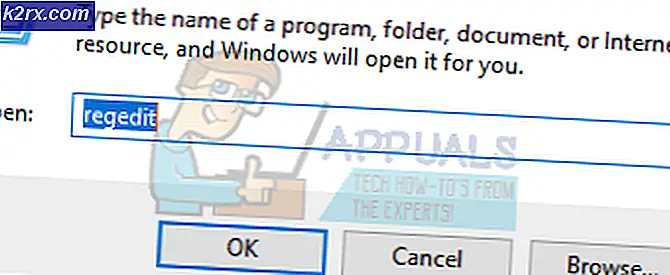Back-up van gegevens van een Samsung-account naar een Samsung-account
Samsung-apparaten bevatten een Samsung-account dat is gescheiden van uw hoofdaccount dat wordt gebruikt voor Google Play, Gmail en andere Android-services. Dit account kan worden gebruikt om toegang te krijgen tot specifieke Samsung-inhoud en -apps en om een back-up van gegevens naar de cloud te maken.
Als u gegevens van een Android-telefoon wilt overzetten van een Samsung-account naar een ander account op een ander apparaat, moet u eerst een back-up instellen. Hierna kunt u de gegevens vervolgens overzetten naar een ander account of een ander apparaat door het onderstaande advies te volgen.
Eerst moet u een back-up van uw gegevens maken. Hiervoor moet je de onderstaande informatie volgen op het apparaat dat de gegevens bevat waarvan je een back-up wilt maken.
Tik op het menu van je app om de app-lade te openen
Zoeken naar en openen van instellingen
Blader door het instellingenmenu. Zoeken naar en openen van ' accounts '
Zoek een Samsung-account en tik erop
Tik op back-up
Kies de items waarvan u een back-up wilt maken
Selecteer eerst Automatische back-up
Tik vervolgens op 'Nu back-up maken '
Uw gegevens worden nu opgeslagen
Zodra u een back-up van uw gegevens hebt gemaakt via uw Samsung-account, kunt u deze naar een ander account of apparaat verplaatsen. Voor de volgende stap moet u het apparaat gebruiken waarnaar u uw back-upgegevens wilt verplaatsen.
Op uw nieuwe apparaat moet u zich eerst aanmelden bij het account dat uw back-upgegevens bevat. Volg de onderstaande stappen om dit te doen.
PRO TIP: Als het probleem zich voordoet met uw computer of een laptop / notebook, kunt u proberen de Reimage Plus-software te gebruiken die de opslagplaatsen kan scannen en corrupte en ontbrekende bestanden kan vervangen. Dit werkt in de meeste gevallen, waar het probleem is ontstaan door een systeembeschadiging. U kunt Reimage Plus downloaden door hier te klikkenTik op het menu van je app om de app-lade te openen
Zoeken naar en openen van instellingen
Blader door het instellingenmenu. Zoeken naar en openen van ' accounts '
Scrol naar beneden en tik op ' account toevoegen '
Zoek een Samsung-account en tik erop
Tik op ' Aanmelden '
Voer het e-mailadres en wachtwoord in verband met het Samsung-account in met de back-upgegevens aan en log in
Vervolgens moet u de gegevens op uw nieuwe apparaat herstellen. Volg hiervoor de onderstaande stappen.
Tik op het menu van je app om de app-lade te openen
Zoeken naar en openen van instellingen
Blader door het instellingenmenu. Zoeken naar en openen van ' accounts '
Zoek een Samsung-account en tik erop
Tik op ' Herstellen '
Tik op OK bij de pop-up prompt
Uw gegevens worden nu hersteld
Als u uw account van het apparaat wilt verwijderen, kunt u dit doen via de instellingen en toch de opgeslagen back-upbestanden behouden. Hiermee kunt u in feite gegevens van een Samsung-account naar een ander op een ander apparaat verplaatsen. Volg de onderstaande stappen om uw Samsung-account te verwijderen.
Tik op het menu van je app om de app-lade te openen
Zoeken naar en openen van instellingen
Blader door het instellingenmenu. Zoeken naar en openen van ' accounts '
Zoek een Samsung-account en tik erop
Tik op het account dat je wilt verwijderen en tik op verwijderen
Hopelijk heb je deze handleiding eenvoudig gevonden om te volgen! U had nu uw bestanden moeten verplaatsen naar een ander Samsung-account op een nieuw apparaat zonder sporen achter te laten van uw oude account!
PRO TIP: Als het probleem zich voordoet met uw computer of een laptop / notebook, kunt u proberen de Reimage Plus-software te gebruiken die de opslagplaatsen kan scannen en corrupte en ontbrekende bestanden kan vervangen. Dit werkt in de meeste gevallen, waar het probleem is ontstaan door een systeembeschadiging. U kunt Reimage Plus downloaden door hier te klikken